
Procure localizações no Mapas do Mac
Com a tela maior do Mac, você pode olhar ao redor e ver o que está à frente. Em algumas localizações, é possível até mesmo ver uma visualização 3D interativa.
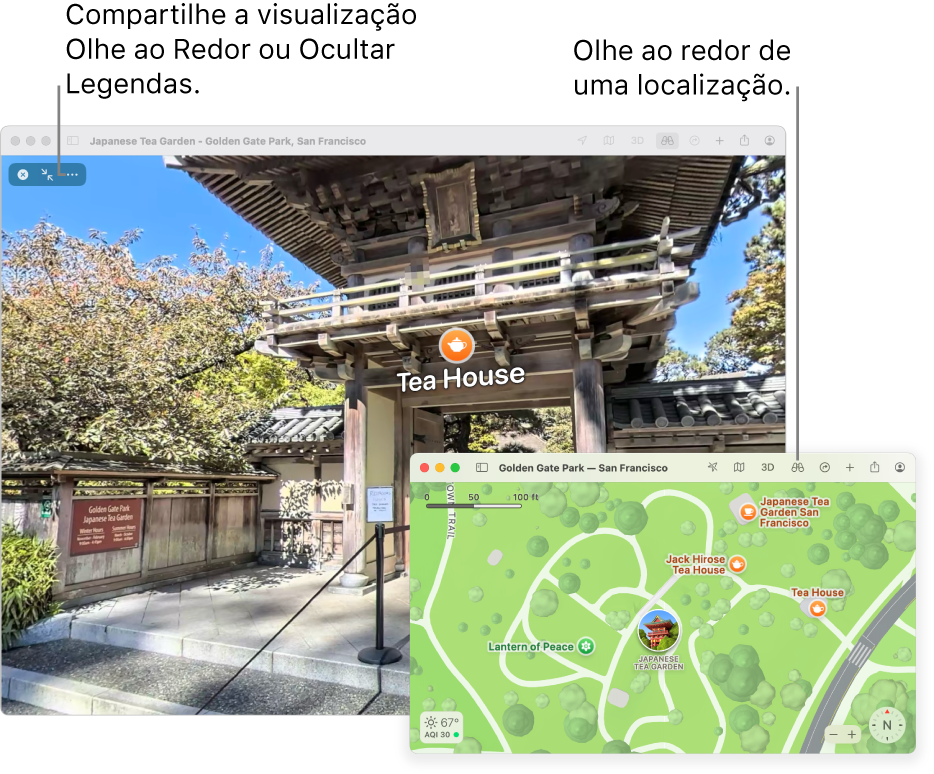
Abra o app Mapas
 no Mac.
no Mac.Clique no campo de busca e insira um endereço ou outras informações, como um cruzamento, um ponto de referência ou uma empresa.
Faça uma destas ações, se disponível:
Clique em “Olhe ao Redor” abaixo de uma localização nos resultados de busca.
Selecione uma localização e clique em
 na barra de ferramentas.
na barra de ferramentas.Selecione uma localização. No cartão de lugar, clique na imagem com
 no canto inferior esquerdo.
no canto inferior esquerdo.Pressione Command + K.
Na imagem, você pode fazer qualquer uma das seguintes ações:
Para deslocar: arraste a imagem para a esquerda ou direita.
Ir para a frente: Clique no modo Olhe ao Redor.
Visualizar outro ponto de interesse: clique em uma outra localização no mapa.
Entrar em tela cheia: clique em
 . Para sair de tela cheia, clique em
. Para sair de tela cheia, clique em  .
.
Quando tiver concluído, clique em
 .
.